
NộI Dung
Thẻ quà tặng iTunes có thể sẽ trở thành cơn thịnh nộ vào Giáng sinh và nếu bạn nhận được một món quà, tại đây, cách thức đổi thẻ quà tặng iTunes nhanh chóng và dễ dàng bằng máy ảnh iPhone của bạn.
Thẻ quà tặng iTunes, mặc dù cơ bản và đơn giản, là một trong những quà tặng tốt nhất mà chủ sở hữu iPhone và iPad có thể nhận được, đơn giản vì nó cho phép bạn cuối cùng mua ứng dụng mà bạn muốn trong một thời gian hoặc đơn giản là mua thêm một số Đá quý trong Clash of Clans sử dụng mua trong ứng dụng.
Đọc: Quà tặng Giáng sinh vào phút cuối tốt nhất
Chúng ta vẫn đang suy nghĩ theo cách này, nơi bạn sẽ chi 650 đô la cho iPhone, nhưng chế giễu thực tế là bạn phải trả 5 đô la cho một ứng dụng thực sự tuyệt vời, vì vậy có rất nhiều chủ sở hữu iPhone chỉ cần tránh trả tiền ứng dụng. Tuy nhiên, với thẻ quà tặng iTunes, họ có thể mua các ứng dụng này mà không phải trả tiền bằng chính tiền của mình. Vì vậy, theo một cách nào đó, thẻ quà tặng iTunes giúp duy trì nền kinh tế ứng dụng và hỗ trợ các nhà phát triển ứng dụng về lâu dài.

Việc đổi thẻ quà tặng iTunes thực sự rất dễ thực hiện và thậm chí bạn có thể đổi một thẻ bằng máy ảnh iPhone của bạn, nghe có vẻ rất xa vời, nhưng nó không có gì khác hơn là quét số ở mặt sau của thẻ quà tặng.
Dưới đây, cách thức đổi thẻ quà tặng iTunes bằng máy ảnh iPhone của bạn.
Đổi thẻ quà tặng iTunes
Để đổi thẻ quà tặng iTunes, hãy bắt đầu bằng cách mở Cửa hàng ứng dụng ứng dụng trên iPhone của bạn, cuộn toàn bộ xuống phía dưới và nhấn vào Mua lại. Ngoài ra, nếu bạn có iPhone 6s, bạn có thể nhấn xuống Cửa hàng ứng dụng biểu tượng trên màn hình chính để hiển thị Tác vụ nhanh, sau đó nhấn Mua lại.
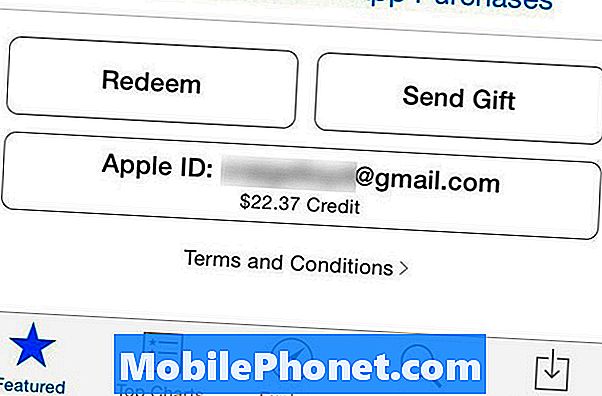
Bạn có thể cần phải nhập mật khẩu Apple ID để tiếp tục.
Trên màn hình tiếp theo, bạn sẽ có hai tùy chọn để chọn: Sử dụng máy ảnh hoặc là Bạn cũng có thể nhập mã của mình bằng tay.
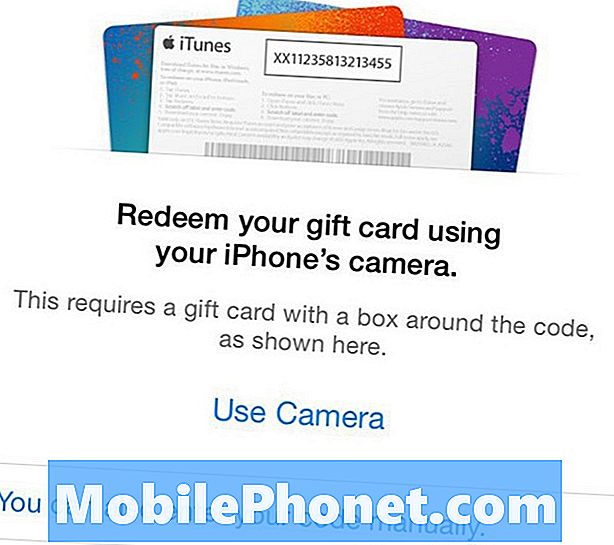
Có rất nhiều lý do để không sử dụng máy ảnh iPhone của bạn cho việc này, vì vậy hãy tiếp tục và chọn Sử dụng máy ảnh.
Kính ngắm camera sẽ xuất hiện trên màn hình. Từ đây, chỉ cần di chuyển iPhone của bạn qua thẻ quà tặng iTunes và iPhone của bạn sẽ tự động quét mã ở mặt sau của thẻ quà tặng (đảm bảo bạn quét mặt sau của thẻ và dải bạc được tháo ra).

Sau đó, bạn sẽ nhận được một thông báo nói rằng thẻ quà tặng iTunes của bạn đã được đổi thành công và nó sẽ hiển thị cho bạn số dư tín dụng iTunes mới của bạn bên dưới đó.
Đổi thẻ quà tặng iTunes trên máy tính của bạn
Nếu bạn không có một chiếc iPhone, iPad hoặc iPod để quét thẻ quà tặng bằng máy ảnh, bạn có thể sử dụng máy Mac của mình. Thẻ quà tặng iTunes có thể được đổi trên máy mac và được sử dụng trong Mac App Store để mua ứng dụng Mac.
Bạn có thể sử dụng máy ảnh FaceTime trên máy Mac để đổi thẻ quà tặng iTunes, tương tự như cách thực hiện trên iPhone. Đơn giản chỉ cần mở Cửa hàng ứng dụng trên máy Mac của bạn và nhấp Mua lại Dưới đường dẫn nhanh trong thanh bên phải.
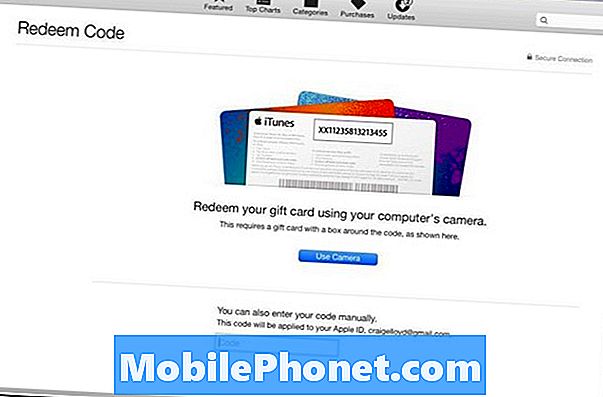
Từ đó, nhấp vào Sử dụng máy ảnh hoặc nhập mã theo cách thủ công vào hộp văn bản ở phía dưới.
Trên máy tính Windows, bạn vẫn có thể đổi thẻ quà tặng iTunes trong iTunes. Đơn giản chỉ cần làm theo các bước tương tự ở trên, nhưng sự khác biệt duy nhất là bạn đã thắng được tùy chọn sử dụng máy ảnh để đổi thẻ quà tặng của bạn. Thay vào đó, bạn sẽ phải nhập mã theo cách thủ công.


